组合框的高级应用技巧-部分预览
中级学员可获取完整教程 |
只有VIP中级学员才可查看本章【组合框的高级应用技巧】的 完整课件、完整源码、清晰视频(讲师逐个知识点专业讲解),系统、高效、专业地学习Access应用及开发,让您节约大量的时间和精力,我们带给您的不只是知识的讲解,还有普通培训机构无法提供给您的更多行业的编程经验以及实战开发中的技巧,这些可以让您少花很多无谓的时间,少走很多弯路,轻松直达专业开发之路。
如需【组合框的高级应用技巧】完整培训视频与源码下载,请咨询:![]()
培训课件部分内容预览 |
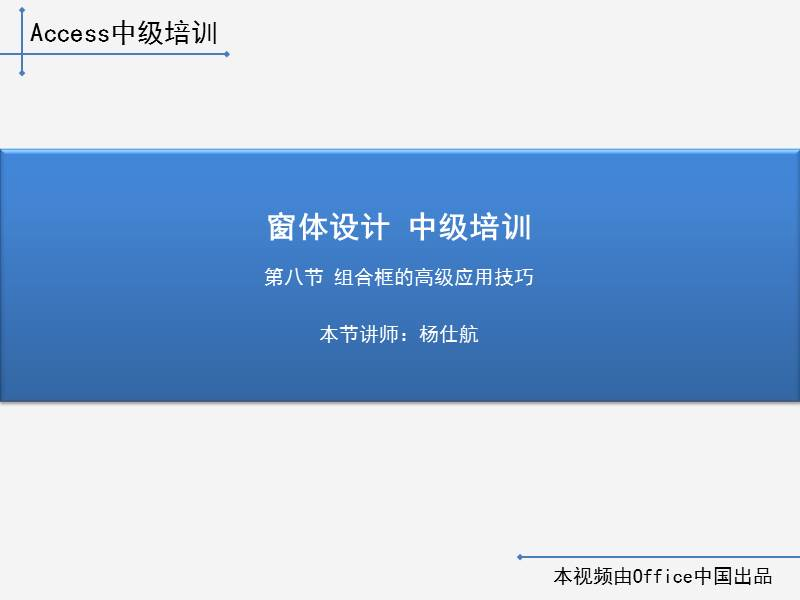
1. 第八节 组合框的高级应用技巧-部分PPT之1
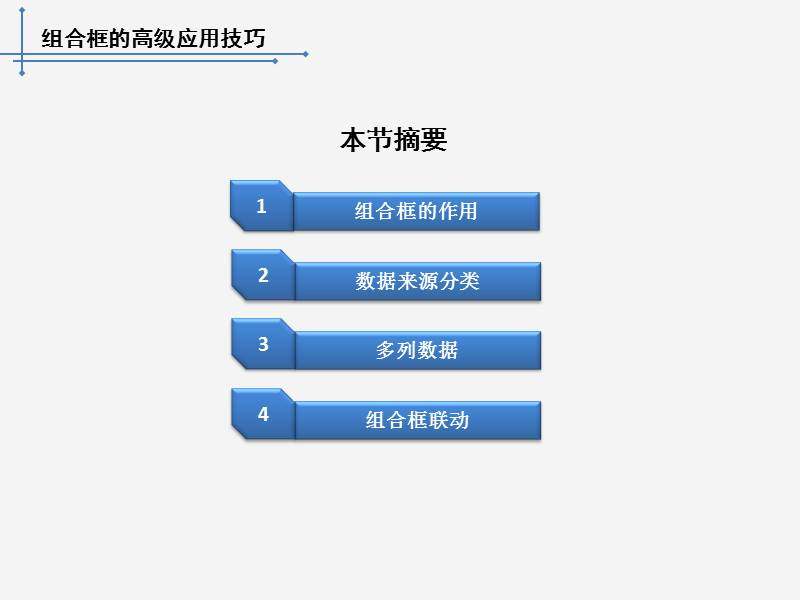
2. 第八节 组合框的高级应用技巧-部分PPT之2
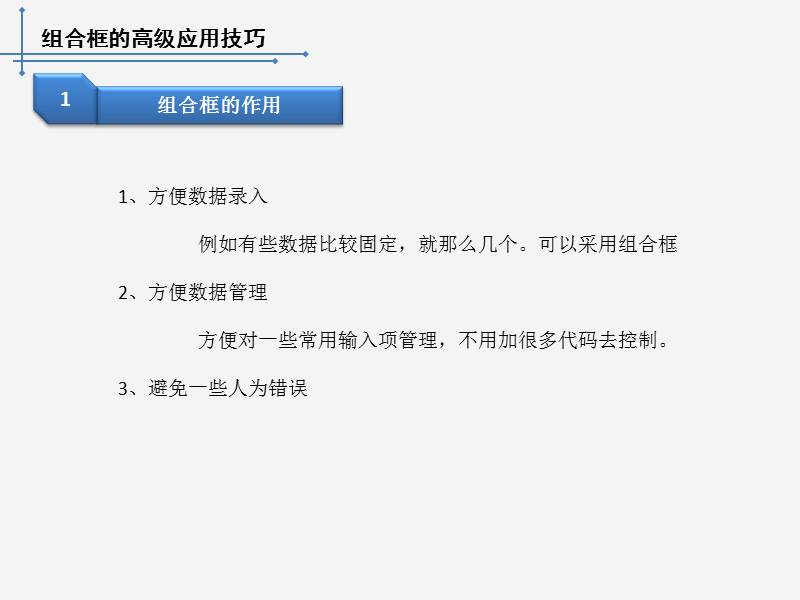
3. 第八节 组合框的高级应用技巧-部分PPT之3
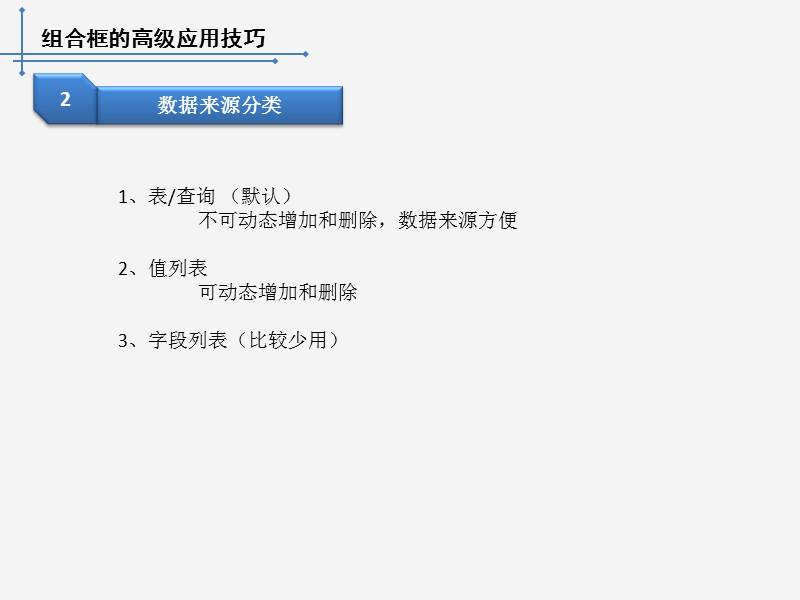
4. 第八节 组合框的高级应用技巧-部分PPT之4

5. 第八节 组合框的高级应用技巧-部分PPT之5
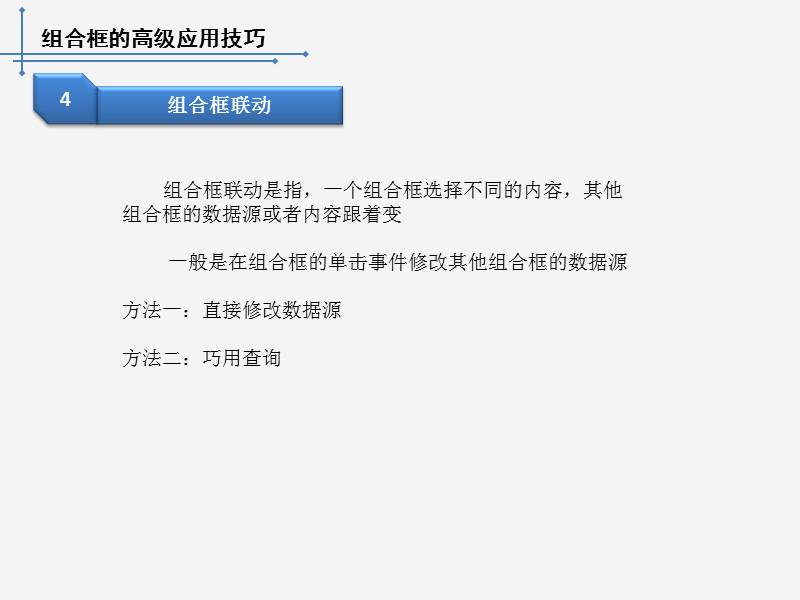
6. 第八节 组合框的高级应用技巧-部分PPT之6
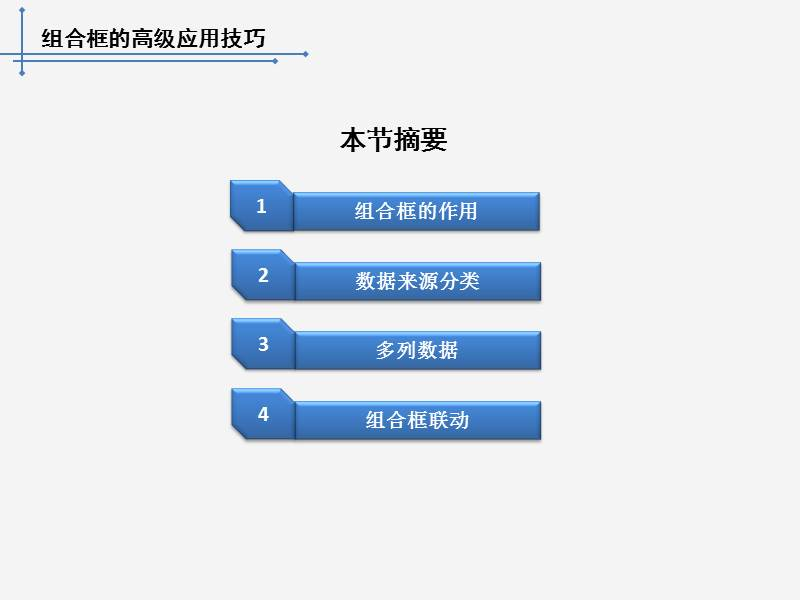
7. 第八节 组合框的高级应用技巧-部分PPT之7
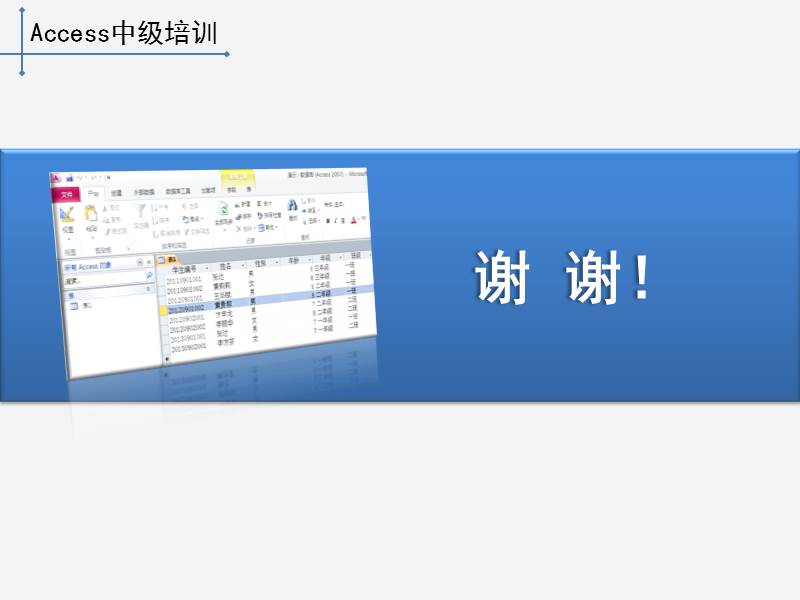
8. 第八节 组合框的高级应用技巧-部分PPT之8
培训内容部分关键字 |
内容摘要:
本Access培训视频由Office中国出品
Access中级培训
窗体设计 中级培训
本节讲师:杨仕航
第八节 组合框的高级应用技巧
本节摘要
组合框的作用
1
数据来源分类
2
组合框的高级应用技巧
多列数据
3
组合框联动
4
1、方便数据录入
例如有些数据比较固定,就那么几个。可以采用组合框
2、方便数据管理
方便对一些常用输入项管理,不用加很多代码去控制。
3、避免一些人为错误
组合框的高级应用技巧
组合框的作用
1
1、表/查询 (默认)
不可动态增加和删除,数据来源方便
2、值列表
可动态增加和删除
3、字段列表(比较少用)
组合框的高级应用技巧
数据来源分类
2
多列数据可以看得更多数据
也可以通过column 引用到更多的
数据
=组合框.column(第几列)
有一个小技巧,列数为0
列宽为0cm;2cm
见示例
组合框的高级应用技巧
多列数据
3
组合框联动是指,一个组合框选择不同的内容,其他
组合框的数据源或者内容跟着变
一般是在组合框的单击事件修改其他组合框的数据源
方法一:直接修改数据源
方法二:巧用查询
组合框的高级应用技巧
组合框联动
4
本节摘要
组合框的高级应用技巧
组合框的作用
1
数据来源分类
2
多列数据
3
组合框联动
4
谢 谢!
Access中级培训
